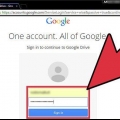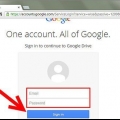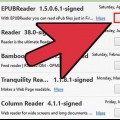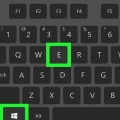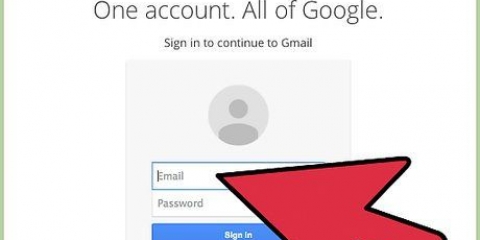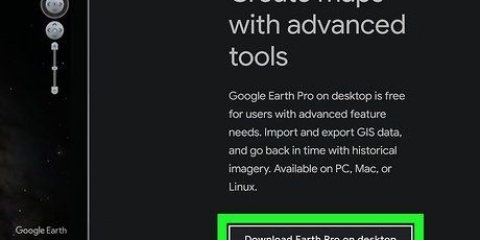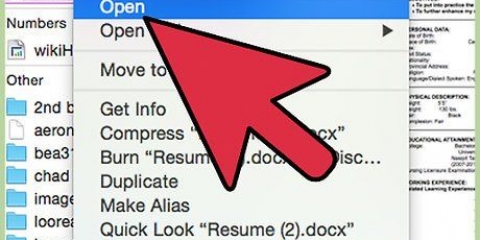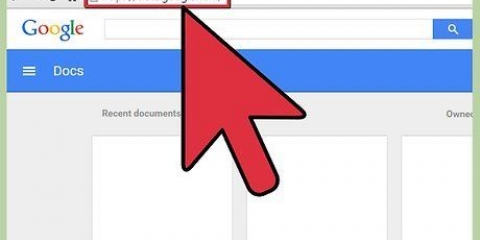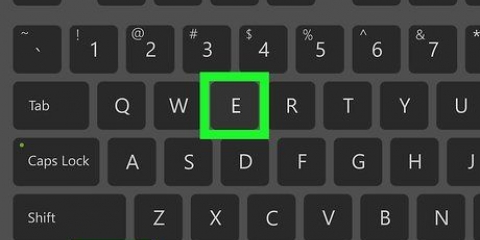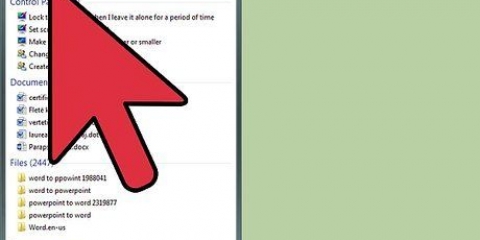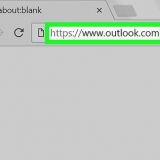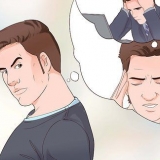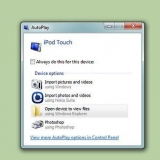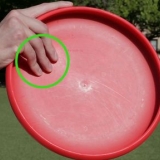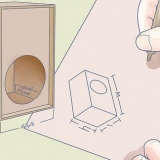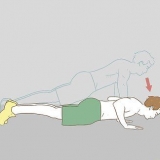Si trabaja desde una computadora, el documento se abrirá automáticamente en su navegador web predeterminado. En su dispositivo móvil, debería abrirse en la aplicación Google Docs. Si no ha iniciado sesión en su cuenta de Google, Google Docs le pedirá que lo haga.
Si aún no ha iniciado sesión, se le pedirá que lo haga. Si está utilizando la aplicación Google Docs en su dispositivo móvil, abra el documento allí. 



En Word Online, haga clic en `Abrir en OneDrive` para encontrar su archivo. En la aplicación móvil de Word, toca el ícono de la carpeta, luego selecciona el archivo.
Si usa la aplicación Google Docs, no necesita instalar ni configurar nada para abrir archivos de Word. Toca dos veces el archivo para abrirlo en Google Docs. 






Los usuarios de dispositivos móviles tocan "Nuevo documento" en su lugar. Los archivos en Google Docs se guardan automáticamente, por lo que no es necesario hacer clic en "Guardar" cuando haya terminado.
Abrir documentos de google
Contenido
Google Docs es un programa de procesamiento de texto que le permite escribir, editar y guardar documentos de texto en línea. Con una cuenta gratuita de Google, puede usar Google Docs para crear y editar documentos de texto, incluso aquellos escritos en Microsoft Word. Aprenda cómo abrir Documentos de Google en Documentos de Google y Microsoft Word, y cómo abrir Documentos de Word en Documentos de Google.
Pasos
Método 1 de 4: abrir Google Docs en Google Docs

1. Encuentra los Documentos de Google que deseas abrir. Para crear un archivo en Google Docs (con la extensión de archivo `.gdoc`) necesitas abrirlo en Google Docs. Puede hacerlo a través del sitio web de Google Docs o con la aplicación móvil.
- Si el archivo llegó como un archivo adjunto de correo electrónico, descárguelo a su computadora haciendo clic en el archivo adjunto y colocándolo en su escritorio.
- Si recibió un correo electrónico que dice "(usuario) lo invitó a editar el siguiente documento", haga clic en el botón "Abrir en documentos" para ver y editar el archivo.

2. Descarga la aplicación Google Docs si usas un dispositivo móvil. ¿Tienes un iPhone o iPad?, luego instálalo desde la App Store. En un Android lo instalas desde la Play Store.

3. Haga doble clic en el archivo de Google Docs. El archivo ahora está abierto en Google Docs.
Método 2 de 4: abrir documentos de Google en Microsoft Word

1. Abre tu documento enDocumentos de Google. Si ha editado un archivo en Google Docs, pero quiere editarlo en Word, es fácil. Solo necesita descargar el archivo de Google Docs como un archivo de Word (`.docx`).

2. Haga clic en `Archivo` y vaya a `Descargar como...`. Verá una serie de opciones diferentes para guardar.
En la aplicación Google Docs en su dispositivo móvil, toque la columna de puntos (⋮) y seleccione "Compartir & exportar`.

3. Elija `Microsoft Word`. Cuando se le solicite, elija una ubicación para guardar que pueda recordar.
En la aplicación móvil, seleccione `Guardar como Word`.

4. Abrir Microsoft Word. Puedes usar Word en tu computadora o dispositivo móvil.
Si usa Word Online, debe cargar el documento en OneDrive antes de poder editarlo. Iniciar sesión en http://www.una unidad.com y haga clic en `Cargar` y luego en `Archivos` para encontrar el documento que desea cargar.

5. imprentacontrol+O (ventanas) o ⌘ Comando+O (Mac), luego haga doble clic en el documento que desea abrir. El documento que guardó de Google Docs ahora está abierto en Word.
Método 3 de 4: abrir archivos de Microsoft Word en Google Docs

1. Abre Google Chrome. Si desea abrir archivos de Word en Google Docs, utilice el siguiente método. Deberá tener el navegador web Google Chrome instalado en su computadora.

2. Ir a la página web`Editor de la oficina` para esta extensión de Chrome. Esta extensión de Chrome debe estar instalada para que este procedimiento funcione.

3. Haga clic en `Disponible para Chrome`.

4. Haga clic en `Agregar extensión`. Si ha hecho clic en este enlace, la instalación comenzará. Cuando se complete el proceso de instalación, la pantalla de instalación desaparecerá.

5. Haga doble clic en un archivo de Word para abrirlo en Google Docs. Ya sea que el documento se le haya enviado por correo electrónico como archivo adjunto o se haya guardado en su Google Drive, ahora podrá abrir y guardar el archivo en su forma original.
Si el archivo está en su computadora, primero debe subirlo a su Google Drive.
Método 4 de 4: crear un nuevo archivo en Google Docs

1. Regístrese para obtener una cuenta de Google. Para usar Google Docs necesitas una cuenta de Google. no lo tienes, por favor regístrate primero.
- Si está utilizando un dispositivo móvil, también deberá instalar la aplicación Google Docs. Los usuarios de iPhone y iPad pueden acceder a ellos desde el Tienda de aplicaciones descargar. En un Android lo descargas desde Play Store.

2. Haga clic en el menú de la aplicación (nueve cuadrados) en la parte superior derecha de la pantalla deGoogle.com, y seleccione `Conducir`. Ahora estás en Google Drive.
En la aplicación móvil, toque un signo `+`.

3. Haga clic en `Nuevo` y seleccione `Documentos de Google`. Se abrirán nuevos archivos de Google Docs.
Consejos
- Google Slides es una alternativa gratuita a Microsoft PowerPoint, y Google Sheets es una alternativa gratuita a Microsoft Excel. Estos programas se utilizan de la misma manera que Google Docs.
- Para abrir un archivo en Google Docs en el explorador de su computadora (como Finder o Windows Explorer), simplemente haga doble clic en el archivo. Aparecerá su navegador predeterminado, pidiéndole que inicie sesión en su cuenta de Google.
- Para cambiar el nombre de un archivo en Google Docs en la web, haga clic en el título "Documento sin título" y comience a ingresar un nombre. En la aplicación móvil, toque el ícono de la columna de tres puntos (⋮), luego toque "Documento sin título".
Artículos sobre el tema. "Abrir documentos de google"
Оцените, пожалуйста статью
Popular